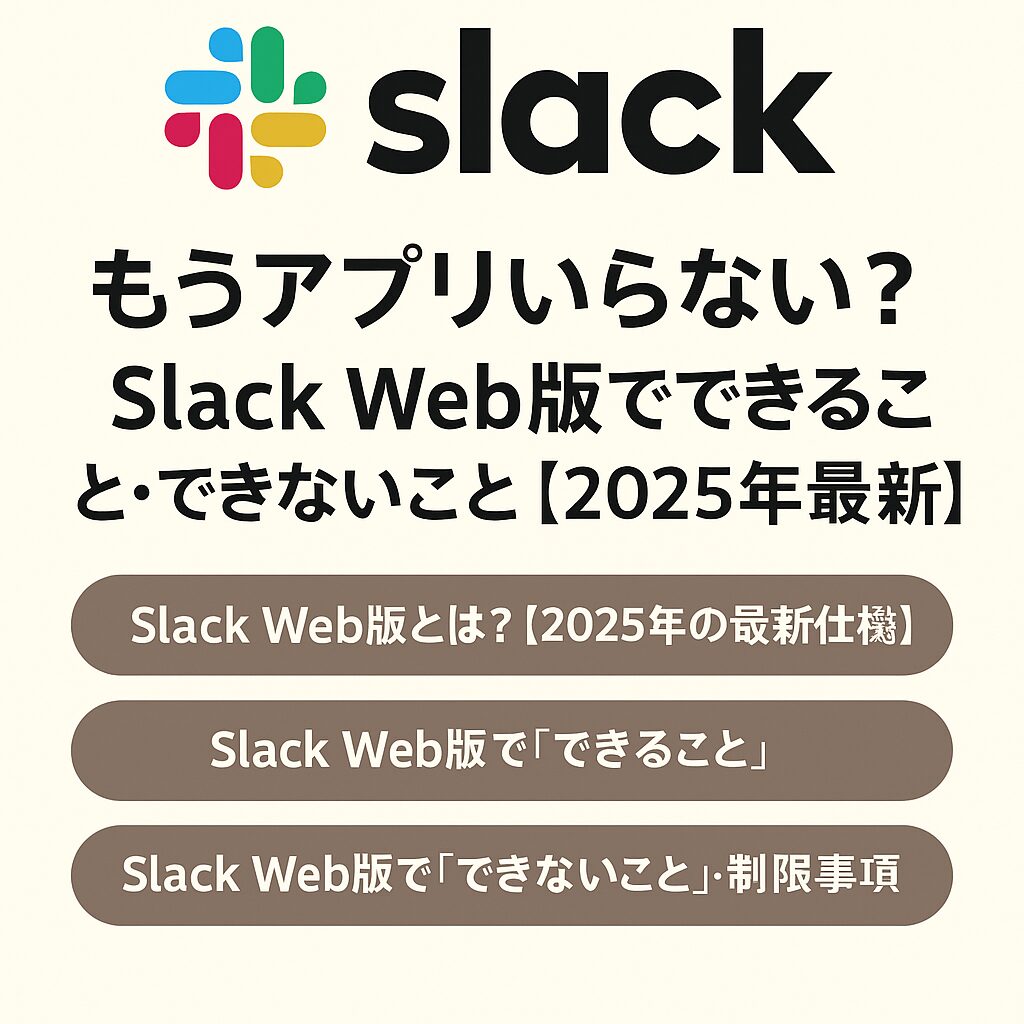この記事を読むとわかること
- Slack Web版で「できること」と「できないこと」の違い
- アプリ版との比較と、目的別の最適な使い分け方
- ブラウザだけでSlackを快適に使うための具体的なコツ
新しいメンバーが入るたびに「Slack入れといて」と伝えるのが当たり前だった。
けれど最近は、こんな声をよく聞くようになった。
「アプリを入れなくても使えるんですよね?」
そう、時代は少しずつ変わっています。
今やSlackは、アプリをインストールしなくても、ブラウザひとつで十分に動く時代です。
この記事では、Slack Web版でできること・できないことを整理しながら、「アプリに頼らないチームのかたち」を一緒に考えていきましょう。
こちらの記事もおすすめ
Slack Web版とは?【2025年の最新仕様】
まずは、Slack Web版の「今」を知るところから始めましょう。
かつては「お試し用」と思われていたWeb版ですが、今はアプリ版とほぼ同等に進化しています。
Slack Web版の基本概要
Slack Web版は、アプリをインストールせずに利用できるブラウザ版のSlackです。
Chrome、Edge、Firefox、Safariなどの主要ブラウザに対応し、ログインすればすぐにチームの会話へ参加できます。
- インストール不要、どこからでもアクセス可能
- 常に最新版に自動更新される
- クラウド上で動作し、端末依存が少ない
対応ブラウザや要件はSlack公式ヘルプに明記されています。
🔗 System requirements for using Slack(Slack公式ヘルプ)
2025年の進化ポイント
Slackは2025年に入り、AI機能がWeb版でも利用可能になりました。
メッセージ要約や検索補助、チャンネルごとの情報整理など、Web環境でも高速に処理されます。
「Webでもここまで動くのか」という感覚を、多くのユーザーが実感し始めています。
🔗 Guide to AI features in Slack(Slack公式)
Slack Web版で「できること」
実際、Web版Slackでどこまで業務をこなせるのか。
「意外とできる」が、現場の率直な声です。
メッセージ・スレッド・リアクション
基本的なコミュニケーションは、すべてWeb版で完結します。
スレッドによる議論や絵文字リアクションも問題なく利用可能。
レスポンス速度もアプリ版と遜色ありません。
ファイル共有と外部連携
ファイルアップロードやGoogle Drive連携など、日常業務でよく使う機能もそのまま利用できます。
共有したファイルはチャンネル上で即座にプレビューされ、共同作業もスムーズです。
Slack AI・ショートカット・検索
AIによる要約や高速検索も、Web版の強みのひとつ。
会話の中から必要な情報を探す手間を省き、作業効率を高めてくれます。
Slack Web版で「できないこと」・制限事項
とはいえ、Web版には弱点もあります。
ここを理解しておくことで、使い分けがしやすくなります。
通知の遅延・音声通話の不安定さ
ブラウザによっては、通知が遅れたり、音声通話の安定性に差が出ます。
Slack公式も、Web利用時はChromeまたはEdgeを推奨しています。
オフライン利用・バックグラウンド動作不可
アプリ版のように、オフライン時でも履歴を閲覧することはできません。
タブを閉じるとセッションが切断される点は注意が必要です。
外部連携・ファイルアクセス制限
ローカルアクセスを伴うアプリ(Outlookデスクトップ連携など)は非対応。
セキュリティの厳しいネットワークでは一部機能が制限される場合があります。
こちらの記事もおすすめ
Slack Web版とアプリ版の違い【比較表付き】
「Web版とアプリ版、どちらを選ぶべき?」という質問は多く寄せられます。
答えは「どちらか一方」ではなく、「状況に合わせて選ぶ」ことです。
機能比較表(2025年版)
| 項目 | Web版 | アプリ版 |
|---|---|---|
| 通知の即時性 | やや遅延あり(ブラウザ依存) | リアルタイム反映 |
| 音声・ビデオ通話 | 安定性に差あり | 高品質で安定 |
| 動作速度 | 軽快(短時間利用に最適) | 常時起動で安定 |
| 外部アプリ連携 | 制限あり | すべて対応 |
| オフライン対応 | 不可 | 可能 |
使い分けのポイント
- Web版: 軽量でどこでも使える。短時間・制限環境向き。
- アプリ版: 長時間利用や常時接続に向く。大規模チーム向き。
Slack Web版を快適に使うコツ
ちょっとした工夫で、Web版Slackは驚くほど快適になります。
キャッシュ削除とメモリ管理
ブラウザ利用が長くなると動作が重くなることがあります。
定期的にキャッシュを削除し、再読み込みするだけでも軽くなります。
通知テストの手順
通知が届かない場合は、まずブラウザの「通知を許可」設定を確認。
Slack内のテスト機能で通知チェックを行えば、設定ミスを防げます。
PWA(プログレッシブWebアプリ)の活用
ChromeやEdgeでは、Slackを「Webアプリ化」してタスクバーから起動可能です。
Webの軽さとアプリの便利さ、両方を手に入れる方法です。
❓FAQ(よくある質問)
最後に、Web版Slackに関してよくある質問をまとめました。
Q1:Slack Web版でも音声通話はできますか?
はい、可能です。ただしブラウザによって安定性に差があります。
Slack公式はChromeまたはEdgeでの利用を推奨しています。
Q2:Slack Web版の通知が届かないのはなぜ?
ブラウザの通知権限がオフになっている可能性があります。
設定で「通知を許可」に変更し、Slack内で通知テストを実行してください。
Q3:ファイルアップロードができないのはなぜ?
セキュリティ制限のある企業ネットワークでは、アップロード機能が制限されることがあります。
その場合はVPN経由やアプリ版の利用を検討しましょう。
まとめ|「使い分け」が最適解
「すべてWebで」はまだ難しい。
けれど「多くをWebで」は、もう十分に現実的です。
Slack Web版は、軽さと自由を兼ね備えた働き方を支える選択肢になりました。
大切なのは「どのツールを使うか」より、「どう使えばチームが動きやすくなるか」。
ツールを選ぶ余白の中に、働き方のやさしさが宿ります。
情報ソース・引用元
- Slack公式:Features(機能概要)
- Slack公式:Plans and Features(プラン・機能比較)
- Slack公式:System requirements for using Slack(システム要件)
- Slack公式:Guide to AI features in Slack(AI機能ガイド)
※本記事の内容は執筆時点(2025年11月)での情報に基づいており、Slackの仕様変更により内容が変わる可能性があります。
この記事のまとめ
- Slack Web版は、アプリ不要でブラウザからすぐ使える!
- 基本機能はアプリ版と同等で、軽く・速く動作
- 通知や通話など一部機能に制限がある点に注意
- 短時間利用や制限環境ではWeb版が最適
- ChromeやEdgeの利用で安定性アップ!
- PWA化すれば、Webでもアプリのように使える
- チームに合った「使い分け」でSlackをもっと快適に!
こちらの記事もおすすめ